Надсилання відсканованих даних із принтера електронною поштою
Можна надсилати відскановані дані з принтера через електронну пошту.
Перш ніж використовувати цю функцію, перевірте наведені нижче відомості.
-
Принтер підключено до локальної мережі.
Переконайтеся, що принтер належним чином підключено до локальної мережі.
-
Настроювання параметрів сервера пошти завершено за допомогою служби Remote UI.
-
За допомогою служби Remote UI здійснено настроювання параметрів надсилання відсканованих даних через електронну пошту.
Щоб надіслати відскановані дані з принтера через електронну пошту, дотримуйтеся наведеної нижче процедури.
-
Виберіть пункт
 Сканування (Scan) на екрані «ПОЧАТОК».
Сканування (Scan) на екрані «ПОЧАТОК».З'явиться екран вибору місця збереження або пересилання даних.
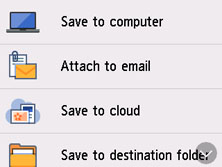
-
Виберіть пункт
 Вкласти в повідомлення електронної пошти (Attach to email).
Вкласти в повідомлення електронної пошти (Attach to email). -
Виберіть пункт
 Ел. пошта безп. з пристр. (E-mail directly from device)
Ел. пошта безп. з пристр. (E-mail directly from device) -
Виберіть пункт Вибрати одержувачів (Select recipients).
-
Укажіть одержувачів.
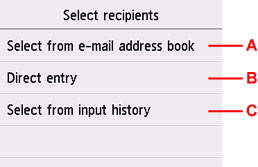
-
A: Виберіть одержувачів з адресної книги.
-
B: Введіть адресу електронної пошти одержувача.
-
C: Виберіть одержувачів з історії введених даних.
-
-
Настройте параметри надсилання електронної пошти.
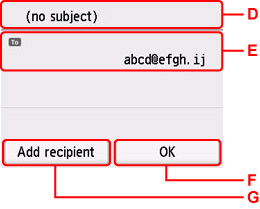
-
D: Введіть тему.
-
E: Виберіть зазначені нижче елементи.
- Щоб змінити значення «Копія» чи «Прих. копія» на «Кому», виберіть одержувача та натисніть Змінити на «Кому» (Change to To).
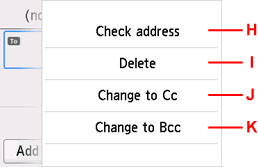
H: Перегляньте адресу. Якщо вибрати пункт Редагувати (Edit), можна змінити адресу.
I: Якщо вибрати Так (Yes), одержувача буде видалено.
J: Виберіть, щоб змінити на «Копія».
K: Виберіть, щоб змінити на «Прих. копія».
 Примітка
Примітка -
F: Завершіть вибір одержувача.
-
G: Додайте одержувача.
-
-
За потреби вкажіть параметри.
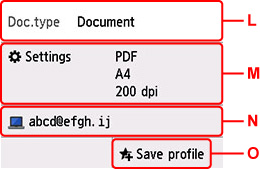
-
L: Виберіть тип документа.
- Документ (Document)
- Виберіть для сканування документа.
- Фотографія (Photo)
- Виберіть для сканування фотографії.
-
M: Відображає екран Парам. скан. (Scan settings).
Докладніше про елементи настроювання див. у розділі
-
N: Змінення адресата електронної пошти або екрана.
-
O: Виберіть, щоб зареєструвати наявні параметри сканування як настроювані параметри.
-
-
Натисніть кнопку Чорний (Black) або Колір (Color).
 Примітка
Примітка-
Якщо оригінал не завантажено належним чином, на сенсорному екрані відобразиться повідомлення. Розмістіть оригінал на склі експонування або в ПАПД відповідно до параметрів сканування.
-
Якщо для параметра Попер. перегляд (Preview) на екрані параметрів сканування вибрати значення УВІМК. (ON):
Перед надсиланням зісканованого оригіналу через повідомлення електронної пошти відображається екран попереднього перегляду.
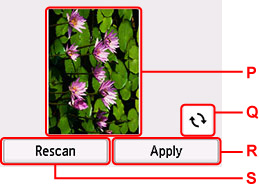
-
P: Відображається екран попереднього перегляду зісканованих даних.
-
Q: Торкніться, щоб повернути екран попереднього перегляду.
Відображається, якщо для параметра Формат (Format) на екрані параметрів сканування вибрати значення PDF або Компактний PDF (Compact PDF).
-
R: Виберіть, щоб надіслати відсканований оригінал електронною поштою.
-
S: Натисніть, щоб зісканувати оригінал повторно.
-
-
Якщо оригінал завантажено в ПАПД
Принтер розпочне сканування, а зіскановані дані буде надіслано електронної поштою.
-
Якщо оригінал розташовано на склі експонування:
-
Якщо для параметра Формат (Format) на екрані параметрів сканування вибрати значення JPEG:
Принтер розпочне сканування, а зіскановані дані буде надіслано електронної поштою.
-
Якщо для параметра Формат (Format) на екрані параметрів сканування вибрати значення PDF або Компактний PDF (Compact PDF):
Після завершення сканування відобразиться екран підтвердження з запитом на продовження сканування.
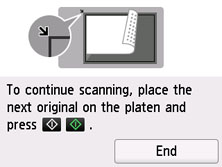
Якщо ви продовжуєте сканування, розташуйте оригінал на склі експонування та почніть сканування.
Якщо продовжувати сканування не потрібно, натисніть кнопку Закінчити (End). Відскановані дані буде надіслано електронною поштою як один PDF-файл.
-
Після завершення сканування заберіть оригінал зі скла експонування або з отвору виведення документів.
-
Перевірка журналу надісланих документів
Якщо вибрати пункт Перевірка журналу надісланих (Check send log) у меню Ел. пошта безп. з пристр. (E-mail directly from device), відобразяться зазначені нижче елементи.
-
Показати журнал надісланих (Display send log)
Відображає журнал надісланих документів із принтера (до 100 записів). Для перегляду додаткової інформації виберіть елемент.
-
Друк журналу надісланих (Print send log)
Роздруковує журнал надісланих документів із принтера. Щоб почати друк, виберіть пункт Так (Yes).

